4 أفضل محولات مجانية من MP4 إلى MKV لتحويل ملفات MP4 إلى MKV ضمن النقرات
إذا كنت ترغب في إضافة ترجمات إلى فيديو MP4 ، فمن الأفضل تحويل MP4 إلى MKV بدلاً من ذلك. MKV هو ملف فيديو Matroska يدعم عددًا غير محدود من الصوت والصور ومسارات الترجمة. ليس من الصعب تحويل ملفات MP4 إلى MKV. يمكنك معرفة المزيد من التفاصيل حول أفضل 4 طرق من المقالة. علاوة على ذلك ، هذه طريقة نهائية لإضافة الترجمة وتحرير الفيديو بسهولة يجب أن تعرفها.

الجزء 1: 3 أفضل الطرق لتحويل MP4 إلى MKV
أعلى 1: كيفية تحويل MP4 إلى MKV عبر الإنترنت مجانًا
عندما تريد تحويل ملفات MP4 إلى MKV عبر الإنترنت ، FVC Free Online Video Converter هو محول فيديو متعدد الاستخدامات لتحويل معظم تنسيقات الفيديو ، مثل MP4 و MKV والمزيد مجانًا. يمكنك أيضًا من تعديل إعدادات الفيديو والصوت للإخراج. علاوة على ذلك ، فهو يدعم تحويل الدُفعات بحيث يمكنك تحويل مجموعة من مقاطع الفيديو أو الصوت بسهولة.
- 1. تحويل MP4 إلى MKV و AVI و FLV والمزيد من تنسيقات / إعدادات الوسائط الأخرى.
- 2. قم بتعديل برنامج ترميز الفيديو ومعدل الإطارات وتنسيق الفيديو بالإضافة إلى تنسيق الفيديو.
- 3. التحويل مباشر بدون علامة مائية أو قيود أخرى.
- 4. توفير واجهة سهلة لتحويل ملفات MP4 إلى MKV في 3 خطوات.
الخطوة 1. انتقل إلى FVC Free Online Video Converter ، يمكنك النقر فوق أضف ملفات للتحويل زر لإضافة ملف MP4 إلى البرنامج. إذا كانت هذه هي المرة الأولى التي تستخدم فيها محول MP4 إلى MKV عبر الإنترنت ، فيجب عليك تنزيل برنامج التثبيت مسبقًا.

الخطوة 2. بمجرد قيامك باستيراد مقاطع الفيديو MP4 ، يمكنك اختيار ملف مكف الخيار كتنسيق الإخراج. يمكنك النقر فوق هيأ رمز لتعديل إعدادات الفيديو والصوت ، مثل برنامج تشفير الفيديو ومعدل الإطارات والدقة والمزيد من الإعدادات الأخرى.

الخطوه 3. بعد ذلك ، يمكنك النقر فوق تحويل زر لتحويل MP4 إلى MKV بالجودة المطلوبة. يستغرق الأمر بضع ثوان للحصول على MKV المطلوب على جهاز الكمبيوتر الخاص بك. يمكنك معاينة إخراج الفيديو قبل حفظه على جهاز الكمبيوتر الخاص بك وفقًا لذلك.
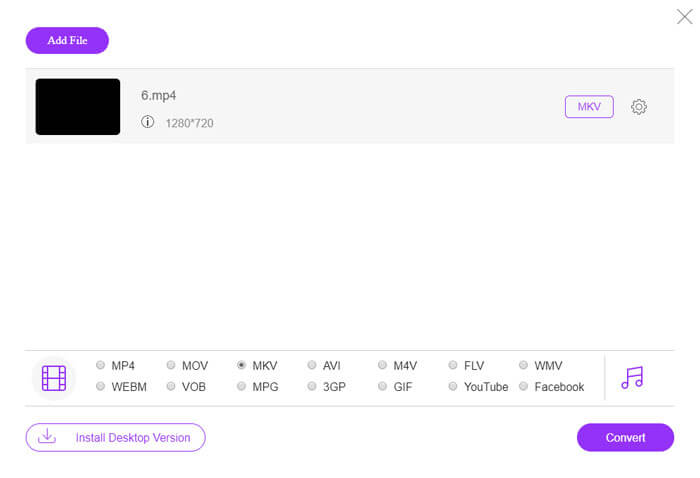
أعلى 2: كيفية تحويل MP4 إلى MKV باستخدام VLC Media Player
يعد VLC Media Player أكثر من مجرد ملف مشغل وسائط بالنسبة لملفات MKV ، فإنه يحتوي أيضًا على مجموعة برامج الترميز الخاصة به لمعظم تنسيقات الفيديو والصوت. إذا لم يكن لديك MKV كإخراج ، فيمكنك أيضًا البحث عن بعض المكونات الإضافية لتحويل ملفات MP4 إلى MKV باستخدام VLC على النحو التالي.
الخطوة 1. قم بتشغيل VLC Media Player وابدأ تشغيل البرنامج على جهاز الكمبيوتر الخاص بك. انقر على وسائل الإعلام القائمة واختيار تحويل / حفظ ... خيار لاستيراد ملف MP4 الذي تريد تحويله.
الخطوة 2. في نافذة Open Media ، انقر فوق ملف ملف الخيار الذي يليه أضف أيقونة. حدد ملف MP4 في مجلدك. بعد ذلك ، اختر ملف تحويل زر من تحويل / حفظ القائمة المنسدلة.
الخطوه 3. بعد ذلك ، يمكنك اختيار MKV كتنسيق الإخراج. انقر على تصفح خيار لتعيين وجهة للملف المحول. ثم اختر ملف بداية خيار تحويل MP4 إلى MKV.
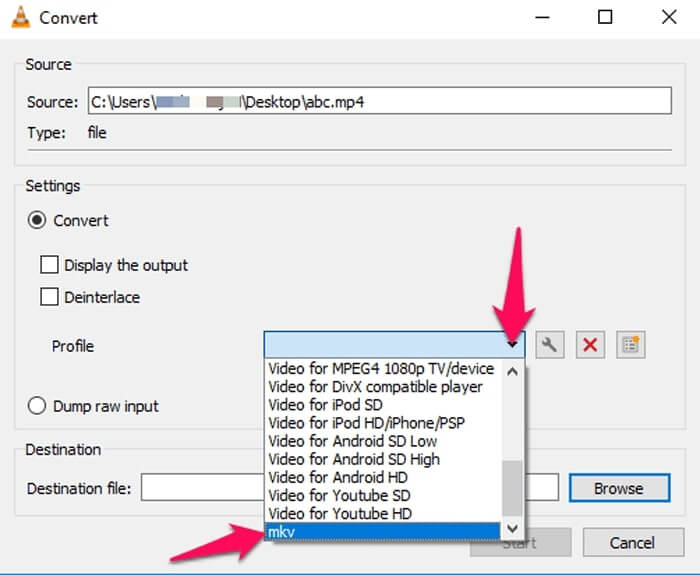
أعلى 3: كيفية تحويل MP4 إلى MKV من عنوان URL
هل من الممكن تحويل MP4 عبر الإنترنت إلى MKV مباشرة؟ يحتوي AConvert على سلسلة من مقاطع الفيديو لتحويل MKV عبر الإنترنت ، والتي يمكنك إدخال عنوان URL للفيديو لتحويلها إلى التنسيق المطلوب. بالطبع ، يمكنك أيضًا من تعديل إعدادات الفيديو.
الخطوة 1. انتقل إلى aconvert.com على أي متصفح لديك ، يمكنك اختيار تحويل القائمة من الزاوية اليسرى العليا. انقر فوق السهم لتحديد ملف على الإنترنت الخيار من القائمة المنسدلة.
الخطوة 2. انقر على تنسيق الهدف كتنسيق MKV. ثم انقر فوق ملف خيارات لضبط حجم الفيديو ومعدل بت الفيديو ومعدل الإطار وجانب الفيديو والمزيد من الإعدادات الأخرى لتحويل MP4 إلى MKV.
الخطوه 3. بعد ذلك ، انقر فوق تحويل الآن! زر لبدء تحويل الدفعة. سيتم سرد ملفات الإخراج في نتائج التحويل يمكنك تنزيله على جهاز الكمبيوتر الخاص بك.
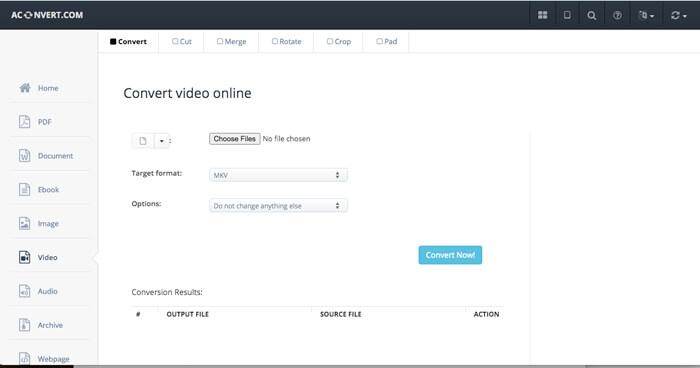
الجزء 2: الطريقة المثلى لتحويل MP4 إلى MKV
هل هناك طريقة لتحويل MP4 إلى MKV مع الترجمة مباشرة؟ FVC Video Converter Ultimate هو محول MP4 إلى MKV نهائي يمكنك من تعديل إعدادات الفيديو / الصوت وتحرير ملفات الفيديو وإضافة مسار ترجمة / صوت وحتى نسخ الملفات من DVD بسهولة.
- 1. تحويل MP4 إلى MKV في عملية دفعية بالجودة الأصلية.
- 2. قم بتعديل معدل الإطارات وجودة الفيديو ورمز الفيديو والمزيد.
- 3. قم بتحرير مقاطع الفيديو باستخدام مقطع ، أو تدوير ، أو قص ، أو قص ، أو ضغط ، أو مرشحات الفيديو ، إلخ
- 4. مشغل وسائط مدمج لأي تنسيق فيديو 4K / 1080p HD وملفات DVD.
الخطوة 1. قم بتنزيل البرنامج وتثبيته على جهاز الكمبيوتر الخاص بك ، يمكنك النقر فوق اضف ملف وحدد ملف اضف ملف أو أضف مجلدات أو سحب ملفات فيديو وصوت متعددة إلى هذا البرنامج مباشرة.

الخطوة 2. بعد ذلك ، يمكنك تحديد ملف MKV كإخراج وضبط إعدادات ملف التعريف وفقًا لحاجتك ، مثل الدقة ومعدل الإطارات وترميز الصوت والمزيد من الإعدادات الأخرى.

الخطوه 3. عندما تحتاج إلى إضافة الترجمة أو المسارات الصوتية ، يمكنك النقر فوق قناة الصوت أو العنوان الفرعي لاختيار ما تريده قبل النقر فوق تحويل جميع زر لتحويل MP4 إلى MKV.
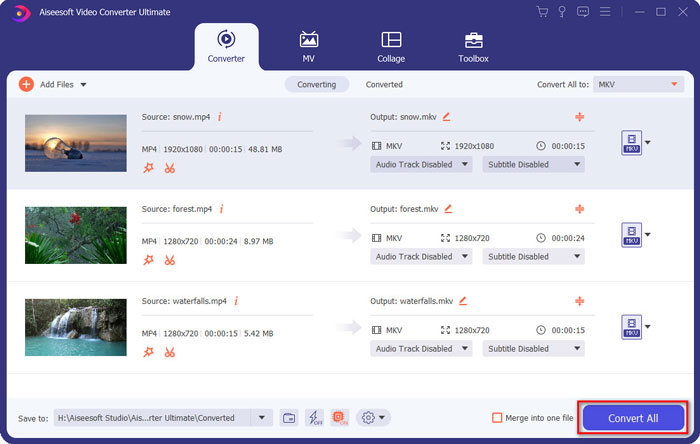
الجزء 3: أسئلة وأجوبة حول كيفية تحويل MP4 إلى MKV
1. ما هي ميزة MKV؟
على غرار تنسيق ملف MP4 ، يعد MKV تنسيقًا عامًا آخر للحاوية. يمكن أن يحتوي على العديد من المسارات المختلفة التي يستخدم كل منها تنسيق ضغط مختلف. يمكنك تحرير الترجمة ، مثل SRT و PGS / SUP و VobSub و SSA. عندما تقوم بتحويل MP4 إلى MKV ، يمكنك دائمًا تخصيص مقاطع الفيديو بالعنوان الفرعي والمسار الصوتي المطلوب وفقًا لذلك.
2. كيفية تحرير ملفات MKV بسهولة؟
بالطبع ، يمكنك ببساطة استخدام محول احترافي من MP4 إلى MKV لتعديل إعدادات الفيديو / الصوت ، أو حتى تحرير مسار الصوت والترجمة ، مثل FVC Video Converter Ultimate. إلى جانب ذلك ، يمكنك أيضًا استخدام MKVToolNix على مستوى الدخول المجاني لتحرير الترجمة وإدارتها على Windows و Mac و Linux بسهولة.
3. ما هو المهم لتحويل MP4 إلى MKV؟
إذا كنت بحاجة إلى تحويل MP4 إلى MKV ، فعليك الانتباه إلى حجم الفيديو الناتج. عادةً ما يكون ملف MKV أكبر بكثير من MP4 ، خاصةً عندما تحتاج إلى إضافة الترجمة والمقاطع الصوتية. عند استخدام محولات الفيديو عبر الإنترنت ، قد لا تتمكن من تحويل مقاطع فيديو MKV بالكامل بشكل صحيح.
خاتمة
عندما تريد ترجمة مقاطع الفيديو المتدفقة عبر الإنترنت ، يمكنك معرفة المزيد من التفاصيل حول أفضل الطرق لتحويل MP4 إلى MKV بسهولة. ما عليك سوى التحقق من الطرق الثلاث الأكثر استخدامًا عبر الإنترنت ، بالإضافة إلى الحل النهائي من المقالة. إذا كان لديك أي استفسار حول تحويل ملفات MP4 إلى MKV على نظامي التشغيل Windows و Mac ، فلا تتردد في ترك تعليق في المقالة.



 محول الفيديو النهائي
محول الفيديو النهائي مسجل الشاشة
مسجل الشاشة








